Tuesday, March 1, 2016
(PPT) PowerPoints me Kaise Animation Presentation Banaye_Hindi me
आज हम जानेगें कि माइक्रोसॉफ्ट आफिस पावरपाइंट में एनिमेशन स्लाइड बनना, तो दोस्तो शुरू करते है कि पावरपाइंट में एनिमेशन कैसे बनाये। पावरपाइंट अपने बिजनेस को प्रमोट करने के लिए एक अच्छा साधन है जिससे आप अपने बिजनेस के बारे में लोगो को अच्छी तरह समझा सकते है। आप अपने बिजनेस के मार्केटिग के लिए पावरपाइंट का उपयोग कर सकते है जैसे कि आप किसी को अपना प्रोजेक्ट के बारे में बताना हो तो पावरपाइंट का इस्तेमाल कर आप अपने क्लाइंट को अच्छी तरह से समझा सकते है माइक्रोसोफ्ट पावरपाइंट बहुत युजर फ्रेडली है जिसका उपयोग आप असानी से कर सकते है अगर आप अपने बिजनेस के लिए स्लाइड बनाते है तो आप इसमें एनीमेशन का उपयोग कर सकते है जिससे आपके स्लाइड बहुत अच्छा हो जायेगा जिससे आपके क्लाइन्ट को हर चीज समझने में आसानी होगी।
आप स्लाइड के विडियों की तरह बना सकते है जिससे सामने वाले व्यक्ति को लगे
की वो विडियों देख रहा है। बहुत सारे लोगों को पता भी होगा पावरपाइंट में
एनिमेशन स्लाइड कैसे बनाते है अब देखते है दोस्तो कि एनिमेशन स्लाइड कैसे
बनाते है?
01. सबसे पहले तो आप अपना माइक्रोसाफ्ट आफिस पावरपाइंट को ओपन कर लें।
02. आपके
सामने एक नई फाइल ओपन हो जायेगा जिसमें आपको दो ब्लाक दिखाई देंगा। जिसमें
एक हैडिग के लिए होगा तथा दूसरा ब्लाक आपके हैडिग का सबटाईटल करने के लिए
होगा।
03. उसमें
आप अपने हिसाब से हैडिग दें। और सबटाईटल भी दें । ये तो आपको पहला काम
खत्म हो गया अब आपको करना है आप अपने स्लाइड को कोई अच्छी टैम्पलेट दें।
04. इसके
लिए आप अपने पावरपाइंट के मैनू बार में डिजाइन पर क्लिक करें, आप देखगें आप
के सामने बहुत सारे टैम्पलेट आ जायेगें जिसमें से आपको जो पसंद हो आप
उपयोग कर सकते है। अगर आपने कोई डिजाइन टैम्पलेट बनाया है तो उसे भी उपयोग
कर सकते है इसके लिए जहा पर टैम्पलेंट है ठीक उसे के दाये साइट नीचे में
आपको ओपन का आप्शन दिखाई देगां उसमें क्लिंक करें जैसे आप क्लिक करेंगें तो
आपके सामने आपना टैम्पेलेट को ओपन करने का आप्शन मिल जायेगा।
05. यहां
तक आपको टैम्पलेट डिजाइन तो हो गया अब इसमें थोडा एनिमेशन डालते है। इसके
लिए आप पावरपाइंट के मैनू बार में एनिमेशनस पर क्लिक करें तो आपको बहुत
सारे एनिमेशन स्लाइड मिल जायेगा ये जो एनिमेशन स्लाइड है यह केवल पेज में
काम करता है मेरा कहने का मतलब अपने अपना पहला स्लाइड तो बना लिया जिसमें
एनिमेशन डाल रहे हो लेकिन यह उस पुरे पेज को एनिमेशन कर देता है अगर आप
चाहते हो कि केवल पेज के अन्दर डाले गये मटेरियल में ही करे तो इसके लिए
थोड़ा और जानकारी दे देता हूं।
06. एनिमेशन के स्लाइड के ठीक बाये साइड में आपको कॉस्टम एनिमेशन का Option दिखाई देंगा इसमें क्लिक करें।
07. जैसे
हि कॉस्टम एनिमेशन में क्लिक करेगें तो आपके दाये साइड में एक आप्शन दिखाया
देगा जो लॉक हो होगा क्योकि आपने कोई आब्जेक्ट को सिलेक्ट नहीं किया जैसे
हि आप किसी आब्जेक्ट को सिलेक्ट करेगें तो ये फिचर चालू हो जायेगा।
08. कॉस्टम एनिमेशन में आपको ऐड इफेक्ट का बटन दिखाई देगा जिसमें क्लिक करें।
जैसे हि क्लिक करेंगें तो आपको चार आप्शन दिखाई देंगा जिसमें हर ऑप्शन के
अन्दर और सब आप्शन होगा। जैसे उन आप्शनों मे आप माउस रखते हो तो आपके
सिलेक्ट आब्जेक्ट में इसका इफेक्ट देख सकते है।
- बस इसी तरह से आप हर एक एनीमेशन को जांच ले कि कौन सा एनीमेशन आपके लिए उपयोगी है।
Subscribe to:
Post Comments
(
Atom
)



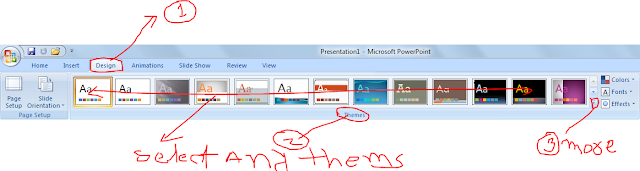
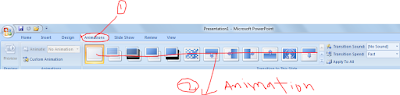

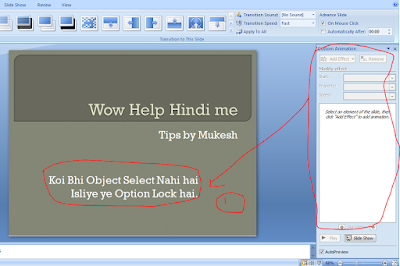










HII
ReplyDelete